|
LITTLE EASTER GIRL   
qui puoi trovare qualche risposta ai tuoi dubbi. Se l'argomento che ti interessa non è presente, ti prego di segnalarmelo. Questo tutorial è stato realizzato con PSPX3 e tradotto con PSPX7, ma può essere realizzato anche con le altre versioni di PSP. Dalla versione X4, il comando Immagine>Rifletti è stato sostituito con Immagine>Capovolgi in orizzontale, e il comando Immagine>Capovolgi con Immagine>Capovolgi in verticale. Nelle versioni X5 e X6, le funzioni sono state migliorate rendendo disponibile il menu Oggetti. Con la nuova versione X7, sono tornati Rifletti>Capovolgi, ma con nuove varianti. Vedi la scheda sull'argomento qui Grazie ai creatori dei tubes che mettono a disposizione il loro lavoro in vari gruppi di condivisione. Rispetta il lavoro degli autori, non cambiare il nome del file e non cancellare il watermark.  traduzione francese qui traduzione francese qui traduzione inglese qui traduzione inglese qui Le vostre versioni qui Le vostre versioni qui Occorrente: Tubes a scelta (i tubes usati dall'autore sono sotto licenza). Il resto del materiale qui Per i tubes di sfondo grazie Thafs e Min@ Per i tubes usati per il mio esempio grazie Elizabeth e Wieskes. (in questa pagina trovi i links ai siti dei creatori di tubes) Filtri: in caso di dubbi, ricorda di consultare la mia sezione filtri qui Mura's Meister - Perspective Tiling qui AAA Frames - Foto Frame qui  non esitare a cambiare modalità di miscelatura e opacità secondo i colori utilizzati. Nelle ultime versioni di PSP non c'é il gradiente di primo piano/sfondo (Corel_06_029) Puoi usare i gradienti delle versioni precedenti. Trovi qui i gradienti Corel X.  Metti le selezioni nella cartella Selezioni. Apri le maschere in PSP e minimizzale con il resto del materiale. 1. Scegli due colori dal tuo tube. Imposta il colore di primo piano con il colore bianco, e il colore di sfondo con il colore scuro. 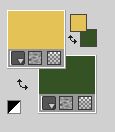 Apri una nuova immagine trasparente 1000 x 650 pixels, e riempila  con il colore scuro. con il colore scuro.Livelli>Nuovo livello raster. Selezione>Seleziona tutto. Apri il tube di sfondo easter_butterflies_flowers_tubed_by_thafs 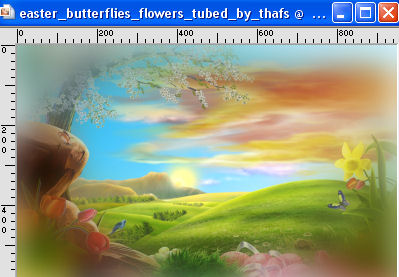 Modifica>Copia. Torna al tuo lavoro e vai a Modifica>Incolla nella selezione. Selezione>Deseleziona. Effetti>Effetti di immagine>Motivo unico, fianco a fianco.  Livelli>Unisci>Unisci giù. 2. Regola>Sfocatura>Sfocatura radiale.  Livelli>Nuovo livello raster. Riempi  il livello con il colore chiaro. il livello con il colore chiaro.Livelli>Nuovo livello maschera>Da immagine. Apri il menu sotto la finestra di origine e vedrai la lista dei files aperti. Seleziona la maschera maske65©ILR  Effetti>Effetti di bordo>Aumenta. Livelli>Unisci>Unisci gruppo. Passa il colore di primo piano a gradiente di primo piano/sfondo, stile Lineare. 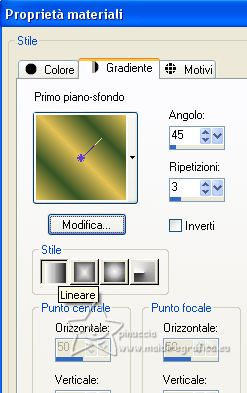 Attiva lo strumento Selezione  (non importa il tipo di selezione impostato, perché con la selezione personalizzata si ottiene sempre un rettangolo) clicca sull'icona Selezione personalizzata  e imposta i seguenti settaggi.  Livelli>Nuovo livello raster. Riempi  il livello con il gradiente. il livello con il gradiente.3. Regola>Sfocatura>Sfocatura gaussiana - raggio 30.  Attiva nuovamente il tube di sfondo. Immagine>Rifletti. Modifica>Copia. Torna al tuo lavoro e vai a Modifica>Incolla come nuovo livello Se necessario, Immagine>Ridimensiona (io non ho ridimensionato), tutti i livelli non selezionato. Regola>Messa a fuoco>Metti a fuoco. Posiziona  correttamente l'immagine sulla selezione. correttamente l'immagine sulla selezione.Selezione>Inverti. Premi sulla tastiera il tasto CANC  Selezione>Inverti. Livelli>Nuovo livello raster. 4. Effetti>Effetti 3D>Ritaglio.  Selezione>Deseleziona. Livelli>Unisci>Unisci giù. Livelli>Nuovo livello raster. Selezione>Carica/Salva selezione>Carica selezione da disco. Cerca e carica la selezione eastergirl #1 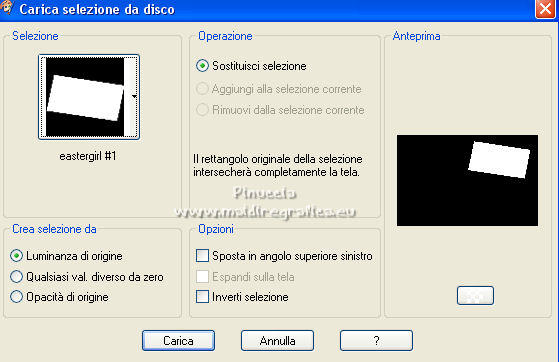 Riempi  la selezione con il gradiente. la selezione con il gradiente.Regola>Sfocatura>Sfocatura gaussiana - raggio 30.  5. Apri il secondo tube di sfondo pasques_tubed_by_thafs  Modifica>Copia. Torna al tuo lavoro e vai a Modifica>Incolla come nuovo livello. Ridimensiona, se necessario. Posiziona  il tube sulla selezione. il tube sulla selezione.Selezione>Inverti. Premi sulla tastiera il tasto CANC. Selezione>Inverti. Livelli>Nuovo livello raster. Effetti>Effetti 3D>Ritaglio, con i settaggi precedenti. Selezione>Deseleziona. Livelli>Unisci>Unisci giù. 6. Livelli>Nuovo livello raster. Selezione>Carica/Salva selezione>Carica selezione da disco. Cerca e carica la selezione eastergirl #2  Riempi  la selezione con il gradiente. la selezione con il gradiente.Regola>Sfocatura>Sfocatura gaussiana, con i settaggi precedenti. Apri il terzo tube di sfondo mina@4638 mist pasquale.04.17  Cancella il watermark e vai a Modifica>Copia. Torna al tuo lavoro e vai a Modifica>Incolla come nuovo livello. Ridimensiona, se necessario. Regola>Messa a fuoco>Metti a fuoco. Posiziona  il tube sulla selezione. il tube sulla selezione.Selezione>inverti. Premi sulla tastiera il tasto CANc. Selezione>Inverti. Livelli>Nuovo livello raster. Effetti>Effetti 3D>Ritaglio, con i settaggi precedenti. Selezione>Deseleziona. Livelli>Unisci>Unisci giù. 7. Attiva il livello Gruppo-Raster 2. 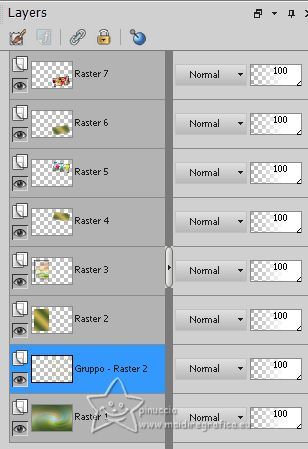 Livelli>Disponi>Porta in alto.  Effetti>Effetti 3D>Sfalsa ombra.  Immagine>Dimensione tela - 1000 x 750 pixels. 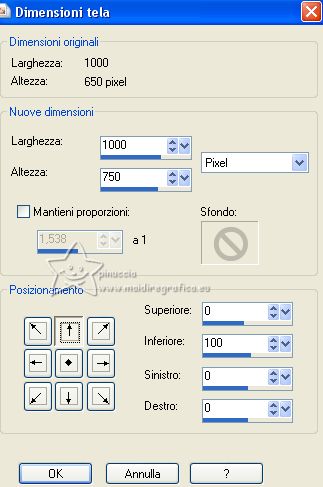 Attiva il livello di sfondo, Raster 1. Livelli>Duplica. Effetti>Plugins>Mura's Meister - Perspective Tiling. 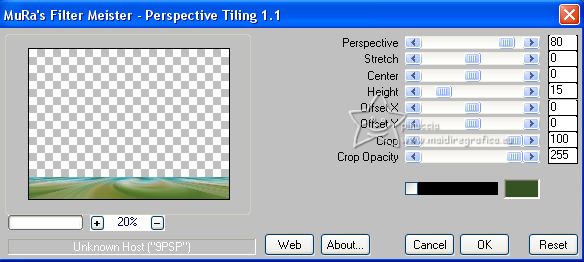 Effetti>Effetti di riflesso>Specchio rotante.  8. Attiva il livello superiore. Livelli>Nuovo livello raster. Passa il colore di primo piano a Colore. Riempi  il livello con il colore chiaro. il livello con il colore chiaro.Livelli>Nuovo livello maschera>Da immagine. Apri il menu sotto la finestra di origine e seleziona la maschera Narah_Mask_0968  Effetti>Effetti di bordo>Aumenta. Livelli>Unisci>Unisci gruppo. Effetti>Effetti di immagine>Motivo unico, con i settaggi precedenti.  9. Livelli>Nuovo livello raster. Riempi  il livello con il colore chiaro. il livello con il colore chiaro.Livelli>Nuovo livello maschera>Da immagine. Apri il menu sotto la finestra di origine e seleziona la maschera Narah_Mask_1146  Effetti>Effetti di bordo>Aumenta. Livelli>Unisci>Unisci gruppo. Effetti>Effetti di immagine>Motivo unico, Fianco a fianco.  Immagine>Aggiungi bordatura, 2 pixels, simmetriche, colore chiaro. 10. Selezione>Seleziona tutto. Immagine>Aggiungi bordatura, 50 pixels, simmetriche, colore scuro. Selezione>Inverti. Livelli>Nuovo livello raster. Riempi  il livello con il colore chiaro. il livello con il colore chiaro.Livelli>Nuovo livello maschera>Da immagine. Apri il menu sotto la finestra di origine e seleziona la maschera LaceFrame1  Effetti>Effetti di bordo>Aumenta. Livelli>Unisci>Unisci gruppo. 11. Selezione>Inverti. Effetti>Effetti 3D>Sfalsa ombra.  Selezione>Deseleziona. Immagine>Aggiungi bordatura, 2 pixels, simmetriche, colore scuro. Effetti>Plugins>AAA Frames - Foto Frame. 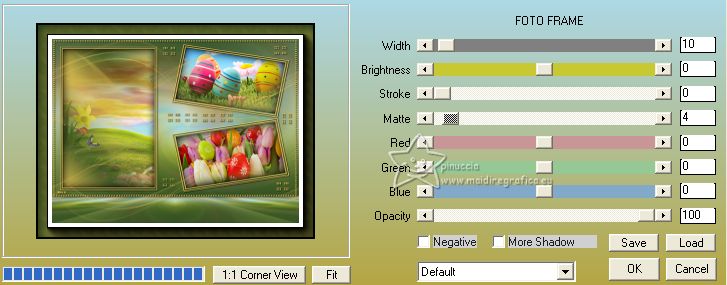 Selezione>Deseleziona. Attiva lo strumento Bacchetta magica  e clicca nel bordo bianco per selezionarlo. 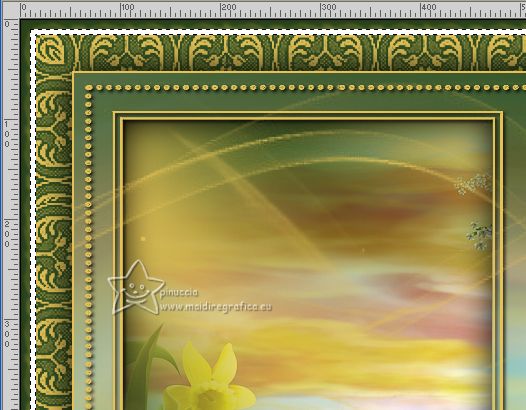 Riempi  la selezione con il colore chiaro. la selezione con il colore chiaro.Selezione>Deseleziona. 12. Apri il tuo tube, per l'esempio ho usato un poser di Elizabeth (il suo sito è chiuso), kiki-194  Modifica>Copia. Torna al tuo lavoro e vai a Modifica>Incolla come nuovo livello. Immagine>Ridimensiona, se necessario. Regola>Messa a fuoco>Metti a fuoco. Effetti>Effetti 3D>Sfalsa ombra, con i settaggi precedenti.  Aggiungi eventuali tube accessori, per completare la tua immagine. Ridimensiona, se necessario. Regola>Messa a fuoco>Metti a fuoco. Effetti>Effetti 3D>Sfalsa ombra.  13. Apri PAP01  Modifica>Copia. Torna al tuo lavoro e vai a Modifica>Incolla come nuovo livello. Immagine>Ridimensiona, al 30%, tutti i livelli non selezionato. Regola>Messa a fuoco>Metti a fuoco. Effetti>Effetti 3D>Sfalsa ombra, con i settaggi precedenti.  Sposta  il tube nell'angolo in alto a sinistra. il tube nell'angolo in alto a sinistra.Livelli>Duplica. Immagine>Rifletti. Livelli>Unisci>Unisci giù. Apri il file di testo text 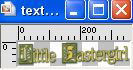 Modifica>Copia. Torna al tuo lavoro e vai a Modifica>Incolla come nuovo livello. Posiziona  il tube nella cornice più grande, il tube nella cornice più grande,vedi il mio esempio. Immagine>Aggiungi bordatura, 1 pixel, simmetriche, colore chiaro. Immagine>Ridimensiona, 1000 pixels di larghezza, tutti i livelli selezionato. Regola>Messa a fuoco>Metti a fuoco. Firma il tuo lavoro su un nuovo livello. Livelli>Unisci>Unisci tutto e salva in formato jpg. Per i tubes di questo esempio grazie Elizabeth e Wieskes   Se hai problemi o dubbi, o trovi un link non funzionante, o anche soltanto per un saluto, scrivimi. |


